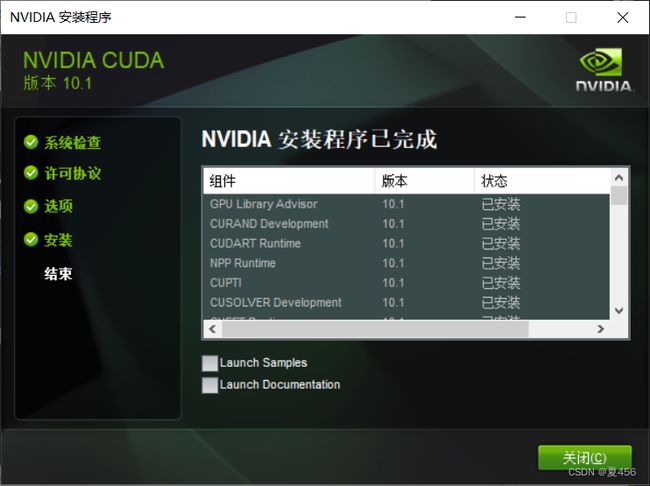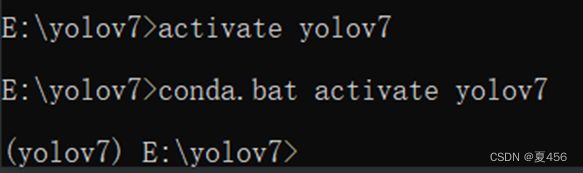yolov7配置环境全过程,写给自己(小白级别)
需要的下载pytorch版本以及cuda和cudnn的链接,直接下载使用即可,然后需要的python是3.7版本的即可
https://download.pytorch.org/whl/lts/1.8/cu111/torch-1.8.2%2Bcu111-cp37-cp37m-win_amd64.whl
https://download.pytorch.org/whl/lts/1.8/torchaudio-0.8.2-cp37-none-win_amd64.whl
https://developer.nvidia.cn/compute/machine-learning/cudnn/secure/8.2.0.53/11.3_04222021/cudnn-11.3-windows-x64-v8.2.0.53.zip
https://developer.download.nvidia.com/compute/cuda/11.1.1/local_installers/cuda_11.1.1_456.81_win10.exe
https://developer.download.nvidia.com/compute/cuda/11.1.1/local_installers/cuda_11.1.1_456.81_win10.exe
https://download.pytorch.org/whl/lts/1.8/cu111/torchvision-0.9.2%2Bcu111-cp37-cp37m-win_amd64.whl
anaconda的安装以及配置
1:安装anaconda3,程序名字为Anaconda3-2019.10-Windows-x86_64.exe。
2:配置anaconda3的环境变量(图借用的别的博主的)
3:验证是否安装成功,我们进入cmd模式,在cmd下输入conda -V,查看是否出现conda的版本号,如果出现则安装成功
如果出现问题可能是环境变量配置出现问题,我们就需要编辑系统环境变量。查找系统环境变量,在系统变量中找到Path路径,编辑路径,在路径中输入我们要配置的数据。
如下图所示,将anaconda3前面的路径换成我们自己安装它的位置。我的安装路径为c:\ProgramData。c盘不介意安装,占内存
4:关于python3.7,这个软件anaconda3中自带python,所以当我们下载完成之后,不需要下载python,使用anaconda自带的就好。
二 pycharm的安装
2:进入官网下载安装社区版community
PyCharm: the Python IDE for Professional Developers by JetBrains
点击安装,可以使用默认安装路径也可以使用其他路径
三cuda的配置
所有的安装包都可以私信我问我要
1:安装cuda之前,我们首先要查看自己电脑的版本,cmd终端上输入nvidia-smi
2:查看显卡,cmd上输入nvidia-smi -L,看是否是GPU。本方法只针对于GPU,不解决CPU。
3:右上角的CUDA VERSION:11.1,是电脑所能支持的cuda版本,不能超过该版本。
4:在控制面板中卸载电脑中所有的nvidia的插件,(后续会全下载回来)
使用安装包名为cuda_11.1.1_456.81_win10.exe.在yolov7所需要的库和包的文件目录下。
安装时选择自定义模式,自定义安装选项的时候,我们CUDA组件中的Visual Studio Integeration不要勾选。别的全部勾选。如下图所示:(图是别的博主的)
安装位置可以默认也可以自己选择,如果改变位置,后面的cudnn复制时需要修改到相应的安装位置。我使用的默认位置。不建议放c盘,我当时懒得改,后续盘内存不够了
其余点击下一步(图是别的博主的)
使用cmd终端进行检验是否安装成功,输入nvcc -V。
四cudnn
使用给的压缩包解压后,(cudnn-11.3-windows-x64-v8.2.0.53)在yolov7所需要的包和库的目录下。
将下图中的bin,include,lib文件复制到下面路径中 C:\Program Files\NVIDIA GPU Computing Toolkit\CUDA\v11.1。拖拽进去就可以了,它自己会实现拖拽到原来文件中的bin,include,lib中。这里的路径是你自己安装cuda的路径
五安装pytorch的环境
创建并且激活虚拟环境
cmd终端输入命令
codna create -n yolov7 python=3.7
生成一个叫做yolov7的虚拟环境,可以自定义该名称
Codna.bat activate yolov7 激活虚拟环境
配置pytorch环境
将下载好的三个torchxxx.whl拷贝到C:\Users\Administrator,然后使用pip install命令将这三个文件下载下来,在刚刚激活的虚拟环境下面下载。如果c盘内存不够,也可以将这三个文件放入其他位置,下载时加入绝对路径
六在pycharm中打开我们所创建的虚拟环境,开启yolov7
Yolov7数据源获取
https://github.com/WongKinYiu/yolov7
下载框选位置的zip以及我们需要的模型
我们选择的模型是yolov7,下图中的第一个,需要将其放入我们刚刚的路径C:\Users\Administrator\PycharmProjects\pythonProject,也可以放入别的路径。
下载的结构类似下图
将创建的虚拟环境放入pycharm中
打开Pycharm,依次点击文件(file)-- 打开(open)-- 选择到项目文件夹(打开的文件是你的yolov7-main所存放的位置),可以自己选择位置
将虚拟环境放入
点击如下步骤
File-settings
Python Interpreter中选择show all,然后点击+。
点击+,出现下图情况,我们开始添加虚拟环境。
虚拟环境添加路径如下(修改成自己的anacond3的路径,pytorch是自己创建的虚拟环境名称)
比如下图所示解释器路径,yolov7是自己的虚拟环境的名称。
C:\ProgramData\Anaconda3\envs\yolov7\python.exe
下载所需要的库
上图按钮是终端进入按钮。
在pycharm的终端上输入cmd后输入conda activate pytorch
然后在终端下载我们需要的requirements.txt,命令如下
pip install -r requirements.txt
下载后执行decete.py看看程序看是否出错。没有出错就说明配置环境成功,然后就可以下一步的训练自己的数据集了